Feldolgozás portré - portré feldolgozás a Photoshop képszerkesztő portré - fotokto
Ebben a blogban fog tanulni egy kicsit a portré feldolgozása Photoshop példaként az egyik a gyermekek képeket.
Van olyan kép baba fekszik a kiságyban. A képen - az eredeti képet, és akkor lesz a vége. El tudod képzelni, záloga a jó fotók - ez eredetileg egy jó fotó. Akkor tudod használni a Photoshop Lightroom vagy egyszerűen megerősíteni azt a nézetet, ékezeteket, hogy „finom”.

Arról, hogy milyen tónusú fénykép lehet egy hosszú történet, mindenki másképpen csinálja és különböző módszerekkel.
És még az azonos színárnyalat lehet tenni a különböző módon. Hogyan kell kezelni a haj, a szem és egyéb részleteket - a téma méltó egy külön cikkben. Hogyan kell alkalmazni a textúra, vagy feldolgozni a bőr is jó tudni. Ez mind a tudat, hogy lehetővé teszik, hogy javítsa a jó fotó.
Nyissa meg a képet Camera RAW. Az árnyékok világosabbá 70 és kissé emelje az expozíciót. A Részletes lapon törölje az élesség beállítást a képélesség anélkül kétszer, és nem rontja a képet. Én ezt magam a végén azokon a területeken, ahol szükség van rá. ÉN használ eloroszosodott Photoshop, így a megfelelő és leírását.

Nyissa meg a fájlt a Photoshop, az első dolog, amit eltávolítani a felesleges elemeket a keret sarkainál. Válassza ki, mit akar távolítani, a lasszó eszköz, akkor megy:
Szerkesztés> Fill> Content-Aware.
A program megváltoztatja a fragmens dorisovyvaet és még az irányt a csíkok a szövet.
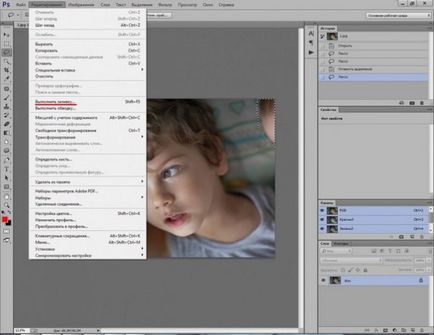
portré feldolgozás a Photoshop
A következő lépés - sötétedő a sarkok és vignettálás. áramszünet zóna tenni magam, hogy figyelemmel kíséri azokat a területeket, ahol szükség van rá. Ez akkor lehet hasznos, ha például, van egy fényes égbolt és a fény esik egy bizonyos kéz, és nem akarjuk, hogy homályos ez a szög, hogy ne zavarja a fény. Használja a Sokszög lasszó eszköz, megkérem, hogy toll a szélek 200-300, attól függően, hogy a kép méretét. Aztán alapján kiosztás új Curves korrekciós réteg és sötétedni, mint én szüksége van rá (a maszkot a görbe kell megfordítani a Ctrl + I, úgy, hogy takarja a szükséges).

portré feldolgozás a Photoshop
Következő korrekciós réteg - gradiens térkép. Itt ki a narancssárga szín a fény és az árnyék - lila. A keverési mód ezen réteg lágy megvilágítással átlátszóságát 35%.

portré feldolgozás a Photoshop
További görbék létrehozásához egy korrekciós réteget. Az RGB fel egy pont a fekete, világos tónus meleg a kék csatorna, egy árnyék - a hideg.
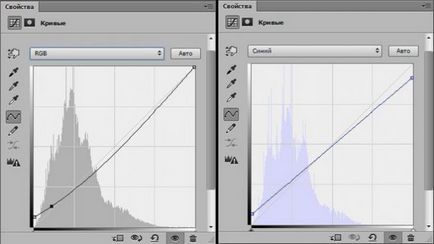
Fotó feldolgozás portré
Így a hollandi keresztül korrekciós réteg gradiens.
Ki a sugárirányú stílus, narancssárga színű. Töltse ki a kép sarkában, ahol a fény esik. Keverés mód képernyő, Opacity 40%.

Fotó feldolgozás portré
Egyesítése minden réteg egy Shift + Ctrl + Alt és keverési mód beállítása képernyőn, opacitása réteg 30%, majd a rétegeket ismét egyesül, és a keverési mód Lágy fény opacitása réteg 40%.
Most fénykép kész, továbbra is, hogy véglegesítse a részleteket a kérelmet. Felderül a szem, az ajkak, felhívni a hajat. Azt is alkalmazni textúra leképezés mód Lágy fény keverésre. Ha szükséges, dolgozunk a bőrt, de a gyermekek portréi ritkán van ilyen igény.

Fotó feldolgozás portré
Itt van, mi történt emiatt. A fénykép lett fényesebb, juicier, érdekes világítás, amely meghatározza a hangulatot.